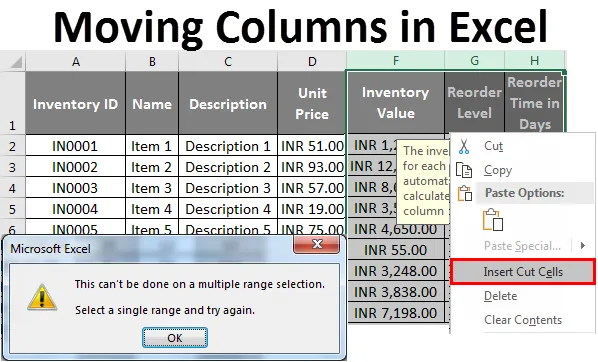
Помицање колона у Екцелу (Садржај)
- Како премјестити ступце у Екцелу
- Кретање колона кроз измјену
- Кретање стубова резањем и лијепљењем
- Премештање више колона у Екцелу
Како премјестити ступце у Екцелу
Кориштење програма Екцел у свакодневном раду даје нам до знања да без обзира на то колико планирано и логично покушавамо да направимо нашу прорачунску таблицу на крају, потребно је мијењати редове и ступце сваки пута. Увек можемо сакрити ступце и редове где год је то потребно, али већину времена нам је потребно да логичке разлоге померимо целе колоне и редове. У овој теми ћемо на основне начине научити о премештању колона у Екцелу.
Екцел нема засебну наредбу или засебну функцију за обављање померања акција ступаца и редова. Превлачење колоне не функционише у екцелу.
Међутим, постоји неколико начина за померање колона у екцелу. Објашњена су у наставку.
Кретање колона кроз измјену
Превлачење колона у екцелу је компликован поступак. Теже је него што се може помислити. Разумејмо ову методу уз помоћ примера.
На снимку испод имамо попис инвентара компаније. Ступци садрже детаље као ИД инвентара, назив, опис, јединична цена, количина на залихама, вредност залиха итд., А редови садрже детаље ступаца.
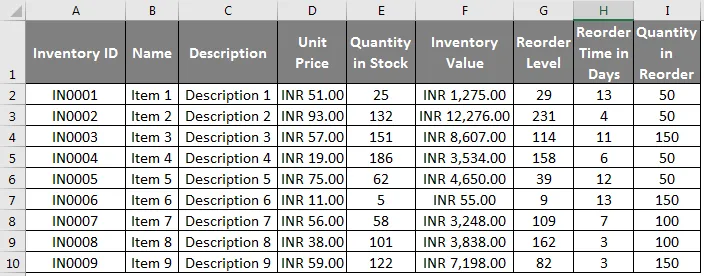
Дакле, сада желимо заменити одређене ступове једни са другима као што је потребно да ступац Вредности залиха у Ф ступцу заменимо јединственом ценом. За то морамо следити одређене кораке. Морамо одабрати колону коју требамо преместити, а која је у нашем случају Ф ступац. Након што смо одабрали колону, потребно је да поставимо курсор на ивицу избора. Курсор миша се мења из нормалног курсора у курсор који се креће. Притисните и држите тастер схифт и док држите тастер схифт, повуците колону на жељено место где требате заменити колону. Једном када почнете да повлачите колону, у колони ће се појавити симбол зелене боје који показује где морате да поставите колону. Отпустите тастер миша и ступци ће се пребацити на нову локацију.
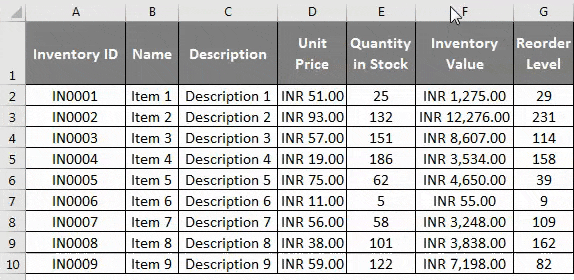
Који је у нашем случају Д ступац? Као што видимо из горњег снимка. Ступац је замењен према нашим захтевима. Морате слиједити исти поступак за помицање редова на жељене локације.
Кретање стубова резањем и лијепљењем
Такође можемо да померамо ступце користећи команду цут & Пасте у Екцелу. Разумејмо то уз помоћ истог примера.
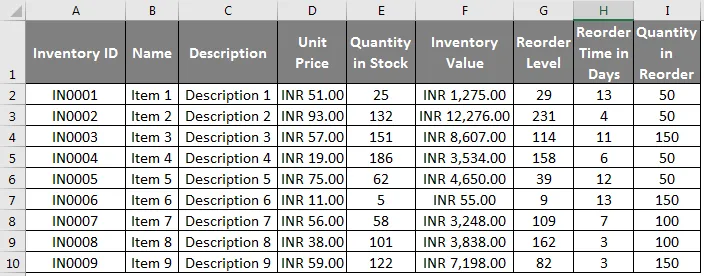
1. корак: Изаберите колону коју треба да преместите кликом на заглавље колоне, а затим користите команду Цут притиском на Цонтрол + Кс или одабиром наредбе Цут након десног клика на заглавље ступца.
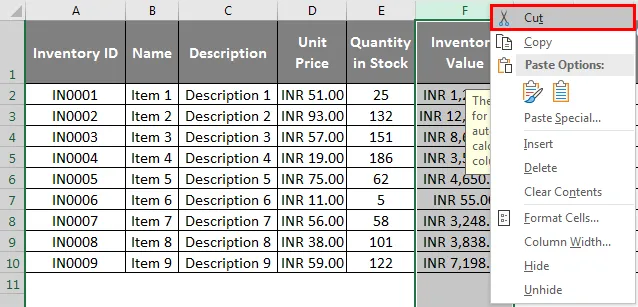
Корак 2: Након што смо користили наредбу за резање потребно је да одаберемо ступац „пре“ у који морамо да убацимо изрезану колону. Кликните десним тастером миша на заглавље и изаберите „Убаци резне ћелије“ из менија десног клика.
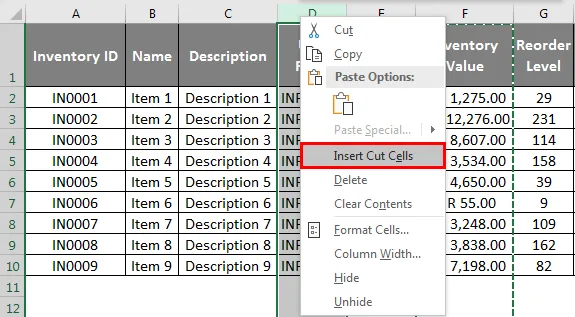
Као резултат тога, ступци се премештају на жељену локацију као што је приказано на слици. Морате слиједити исти поступак за помицање редова на жељене локације.
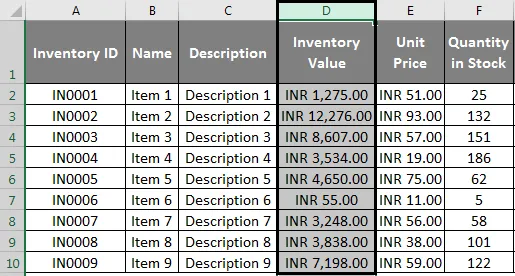
Премештање више колона у Екцелу
Много пута морамо преместити више ступаца у екцелу. Могуће је преместити више ступаца или редова под условом да су један поред другог. Разумејмо то уз помоћ нашег претходног примера.
Корак 1: За померање више ступаца морамо одабрати суседне ступце које треба да преместимо, а који је у нашем случају ступац Ф, Г, Х.
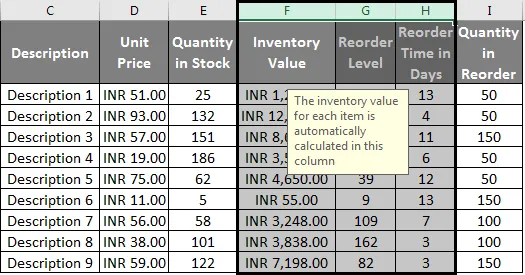
Корак 2: Након што смо одабрали колону, потребно је да поставимо курсор на ивицу избора. Курсор миша се мења из нормалног курсора у курсор који се креће.

Корак 3: Притисните и држите тастер схифт и држећи тастер схифт превуците колону на жељено место где требате заменити колону. Отпустите тастер миша и ступци ће се пребацити на нову локацију. Изабрани ступци се премештају у нове ступце који су Д, Е, Ф као што је приказано у наставку.
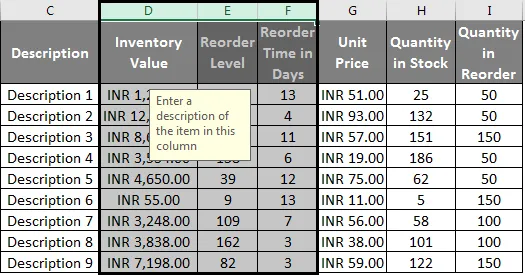
Помоћу овог примера можемо разумети да исти процес као и премештање једног ступца треба следити и за помицање више ступаца. Једина разлика је у избору стубова. Исти поступак треба слиједити за више ступаца док користите наредбу цут и пасте за помицање ступаца као што је горе објашњено. Морамо само да одаберемо више колона и померимо се.
Ствари које треба запамтити
Постоје одређене ствари које морамо имати на уму за коришћење команде мове цолумн ин екцел.
Премештање суседних ступаца и редова није могуће у екцелу, што значи да можемо само заменити или преместити ступце који су један поред другог. Ако покушамо да користимо контролни тастер за избор суседних редова и ступаца и користимо команду цут, појављује се следећа грешка као што је приказано на слици испод.
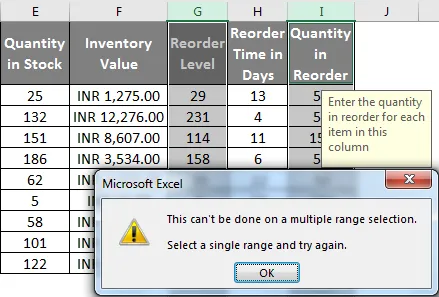
Можемо користити команду Цонтрол + Спаце за одабир целокупне колоне одједном.
Такође треба напоменути да не можемо да померамо или мењамо ступце који садрже спојене ћелије. Ако покушамо да померимо ступце или редове који садрже спојене ћелије, појавиће се следећа грешка као што је приказано на слици испод.
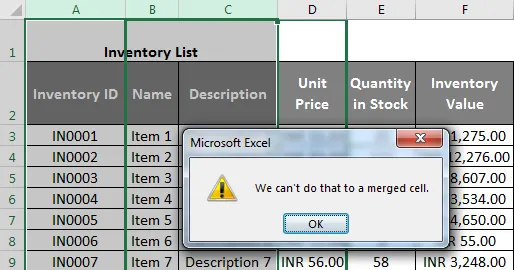
Такође можемо користити (Виртуал Басиц Фор Апплицатион) ВБА који је програмски језик за екцел за померање или замену колона и редова. Морамо написати макрое који би аутоматски помицали ступце и редове у екцелу. Међутим, ово је дуготрајнија и непрактичнија метода јер захтева много времена. Чак и након што запишемо макрое, није неопходно да су макрои које смо користили тачно 100% што може довести до неуспеха задатка. Због тога није препоручљиво користити ВБА за ову одређену функцију.
Док користите команду Цут Пасте за премештање ћелија препоручљиво је да проверите у ком се ступцу користи искакање десног клика. Имајте на уму да екцел залепљује сечене ћелије пре одабране колоне.
Препоручени чланци
Ово је водич за премештање колона у Екцелу. Овдје смо разговарали о премјештању ступаца преко измјене, резања и лијепљења, а такођер и премјештању више ступаца у Екцелу. Ове корисне функције такође можете видети у екцелу -
- Екцел ЦОЛУМНС функција
- Екцел Упореди две колоне
- Екцел ИФ функција
- Текст колумнама у Екцелу